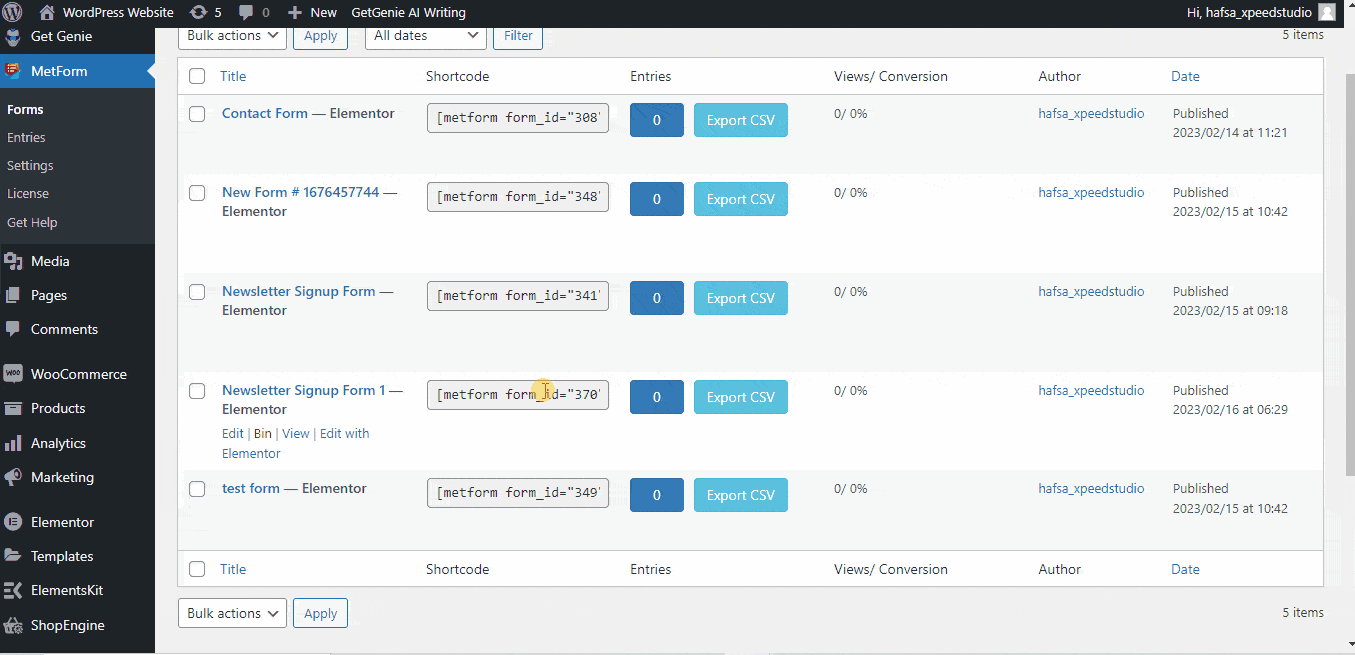Chcesz rozpocząć e-mail marketing? Formularz zapisu do newslettera to pierwszy krok do rozpoczęcia podejścia do marketingu e-mailowego.
To create an efficient and functional WordPress newsletter signup form, MetForm może pomóc. MetForm jest kompletny kreator formularzy dla Elementora. Możesz tworzyć formularze, przeciągając i upuszczając, bez ani jednej linii kodu.
Może się zebrać abonentów poczty elektronicznej aby przesyłać im najnowsze produkty i usługi za pośrednictwem formularza zapisu do newslettera. Możesz także wysyłać cenne pomysły lub aktualności branżowe, nadchodzące aktualizacje produktów, a także oferować rabaty i kupony swoim potencjalnym klientom.
✨✨ Wymóg:
👉👉Elementor: Pobierz wtyczkę Elementora
👉👉MetForm – Pobierz Metform
👉👉MetForm Pro: Pobierz wtyczkę MetForm
Domyślne elementy formularza zapisu na newsletter MetForm #
- Imię
- Nazwisko
- Adres e-mail
- Pole wyboru 1 (Zapisz się do naszego newslettera)
- Pole wyboru 2 (Zaakceptuj nasze warunki korzystania z przesłanych danych)
- Przycisk Subskrybuj
How to Create WordPress Newsletter Signup Form Using MetForm (3 Steps) #
Krok 1: Utwórz nowy formularz #
- Przejdź do panelu WordPress
- Najedź kursorem na MetForm
- Kliknij formy
- Kliknij „Dodaj nowy”
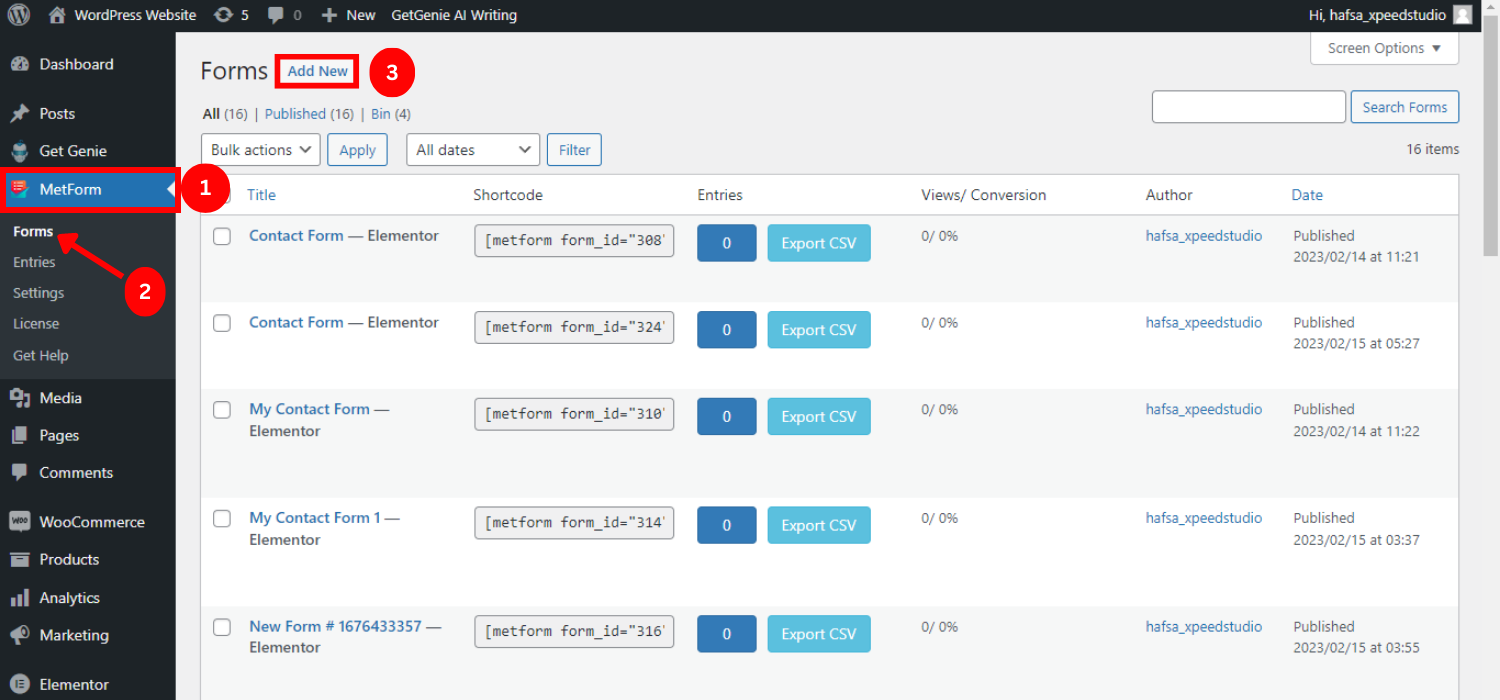
- Podaj formularz nazwa (staraj się, aby nazwa była zrozumiała, aby ułatwić nawigację)
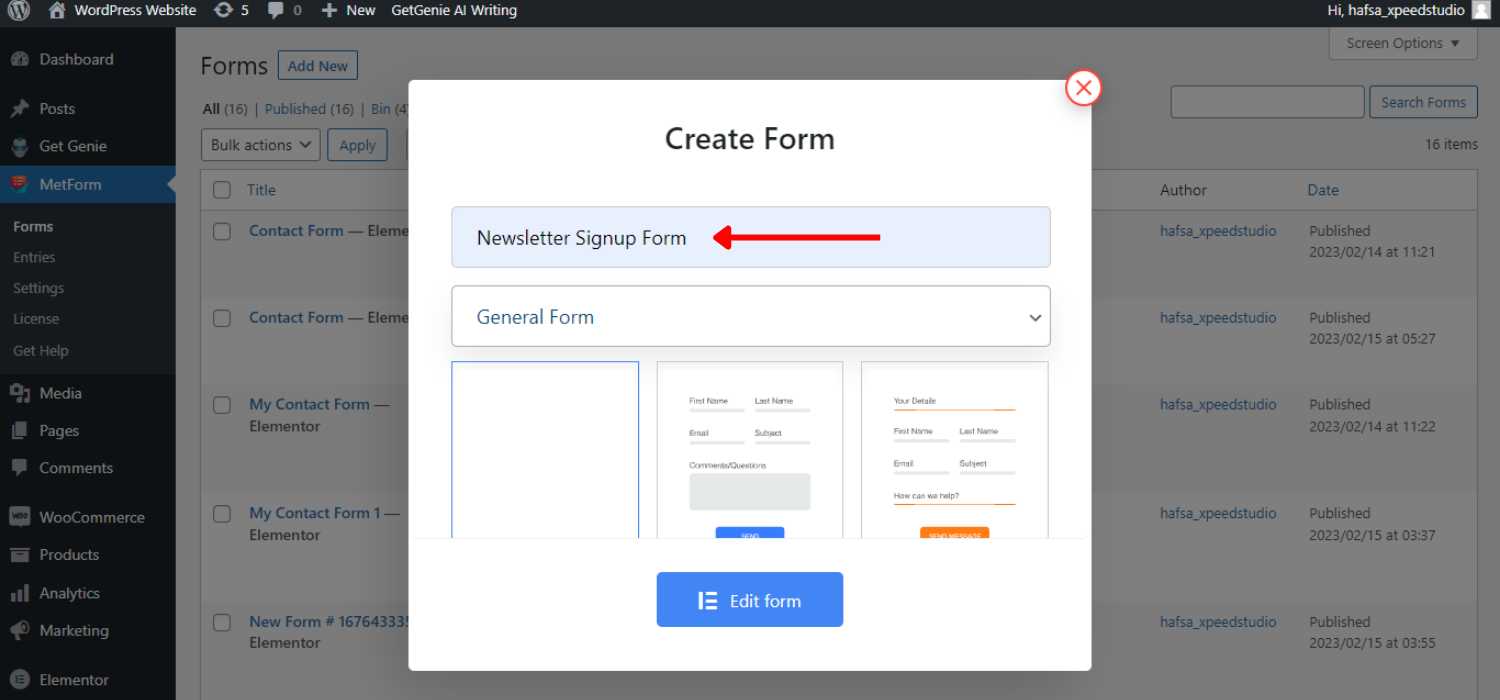
- Wybierz „Formularz zapisu do newslettera”
- Kliknij „Edytuj formularz”
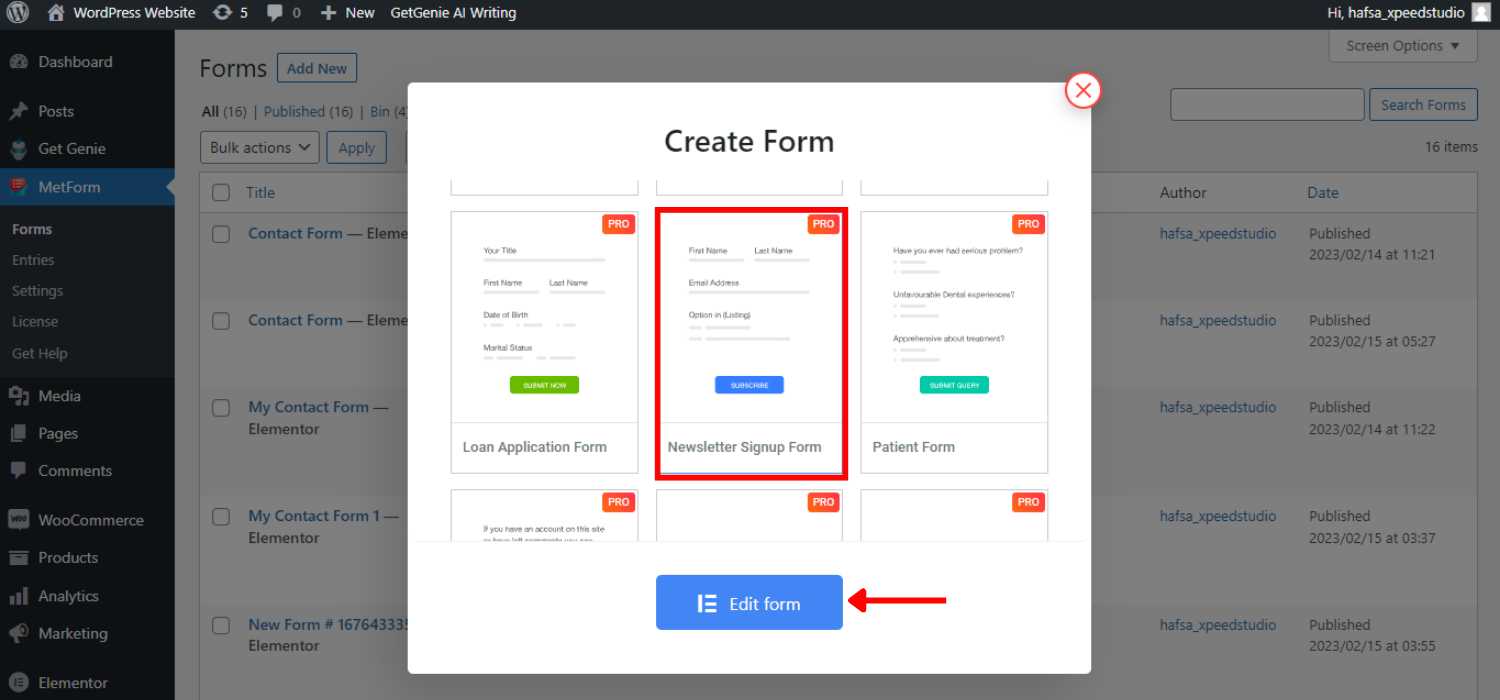
Krok 2: Dostosuj formularz #
Po lewej stronie możesz zobaczyć elementy Elementora, a po prawej wybrany formularz. Możesz zachować go bez zmian lub dostosować go do swoich wymagań.
Poza tym możesz usunąć dowolny element lub dodać wiele funkcji, przeciągając i upuszczając elementy Elementora. Możesz także dostosować zawartość i styl pól wejściowych i przycisków.
Dostosowywanie treści #
- Możesz pokazać lub ukryć etykietę
- Zmień tekst zastępczy
- Ustaw pozycję u góry lub po lewej stronie
- Ustaw ostrzeżenie dla wymaganych pól wejściowych
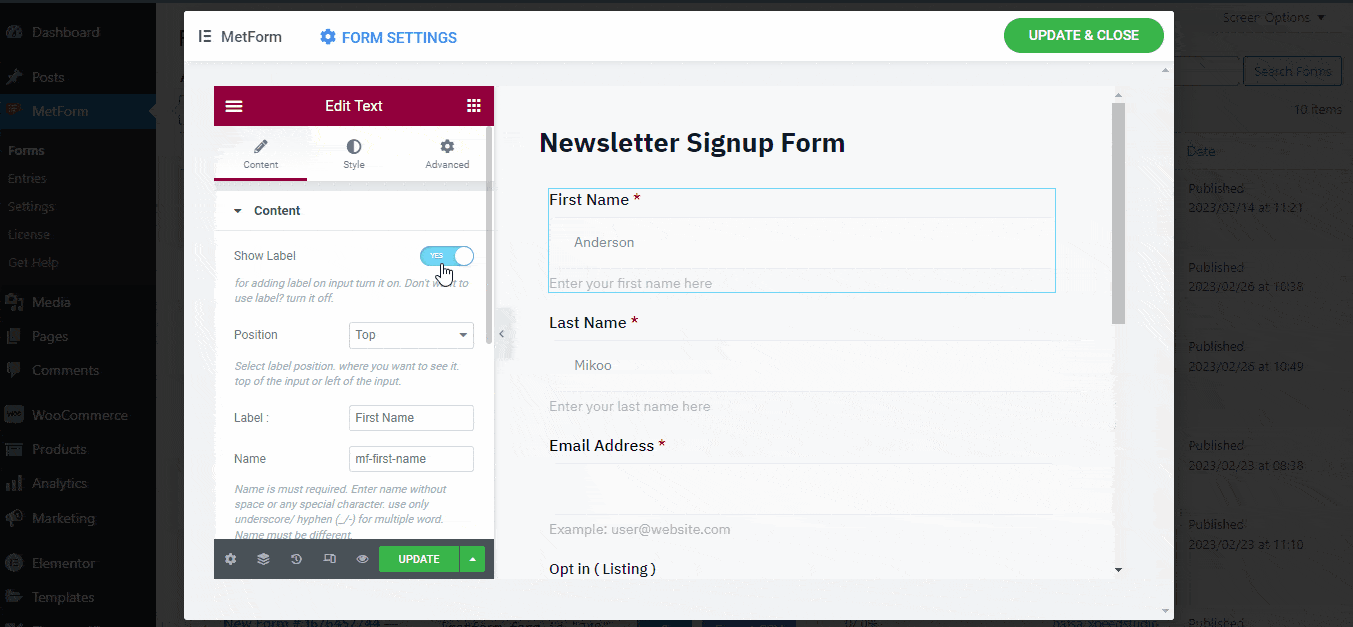
Dostosowanie stylu #
- Można dostosować kolor etykiety, kolor tekstu ostrzegawczego i kolor wskaźnika
- Można ustawić dopełnienie wejściowe, margines, tło, obramowanie i typografię
- Dostosuj dopełnienie, kolor i typografię symboli zastępczych oraz tekstu pomocy
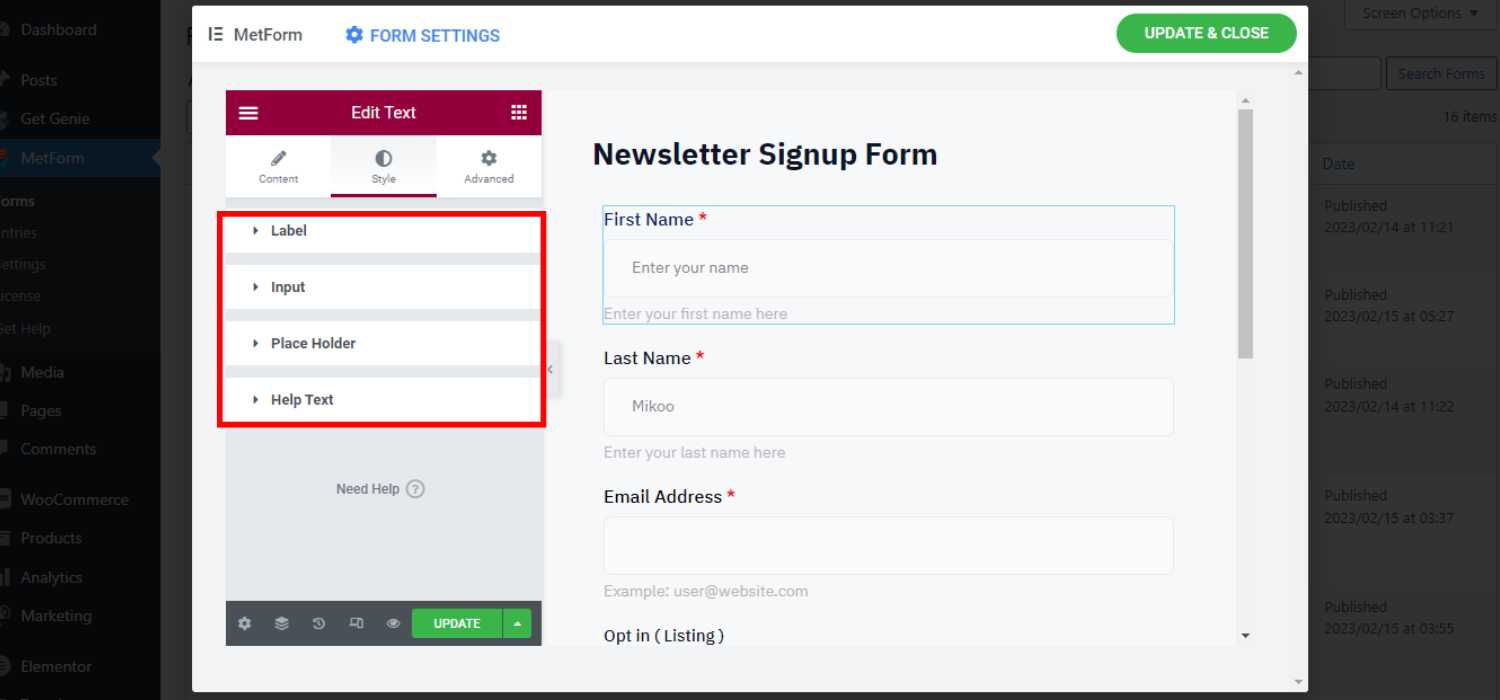
Zaawansowane dostosowywanie #
- Możesz ustawić niestandardową szerokość, dopełnienie, margines, położenie i tło układu formularza
- Można również wstawić niestandardowy kod CSS w celu dodania dodatkowych funkcji
👉👉Sprawdź blog, aby poznać 4 sposób na dodanie niestandardowego CSS w Elementorze
Krok 3: Wstaw formularz do stron #
The next step is to insert the newsletter signup form template in the page or post to showcase it on your website. You can insert the Newsletter signup form in 2 ways.
W obu przypadkach utwórz nową stronę/post lub otwórz istniejącą stronę/post.
Wstaw formularz zapisu do newslettera od Elementora #
- Otwórz stronę wg „Edytuj za pomocą Elementora”
- Wybierz blok Elementora
- Wyszukaj „MetForm” widżet
- Przeciągnij i upuść widżet MetForm na stronę
- Kliknij „Edytuj formularz”
- Wybierz formularz
- Kliknij „Zapisz i zamknij”
- Kliknij "Aktualizacja"
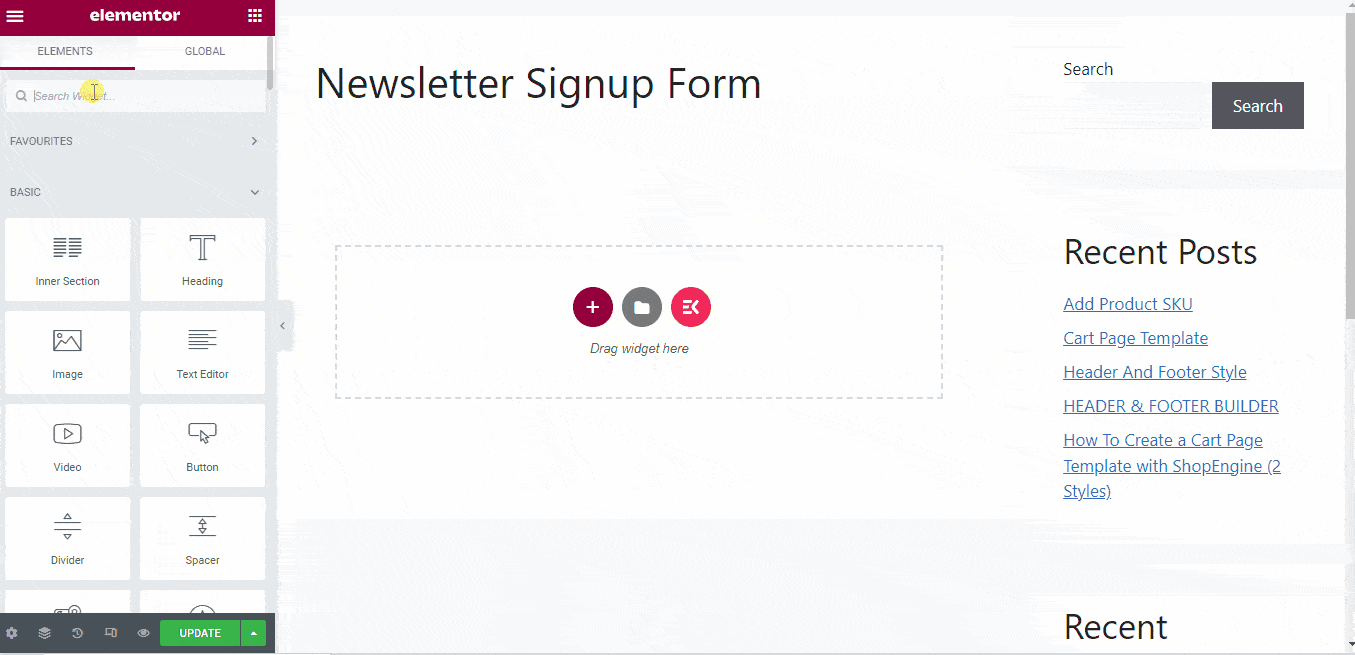
Wstaw formularz zapisu do newslettera za pomocą krótkiego kodu #
- Idź do MetForm -> formularze . Tutaj możesz zobaczyć wszystkie formularze powiązane z unikalnym krótkim kodem
- Kopiuj utworzony krótki kod formularza zapisu na newsletter
- Pasta krótki kod na wybranej stronie
- Kliknij "Publikować" to live your WordPress newsletter signup form.